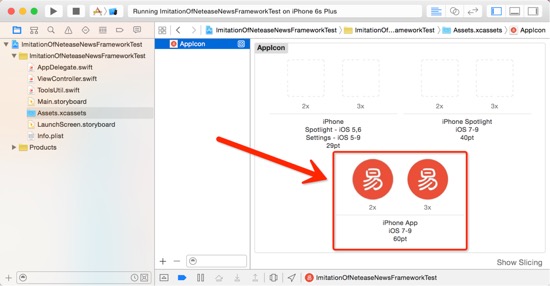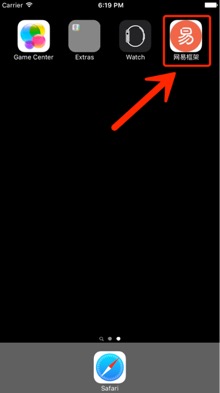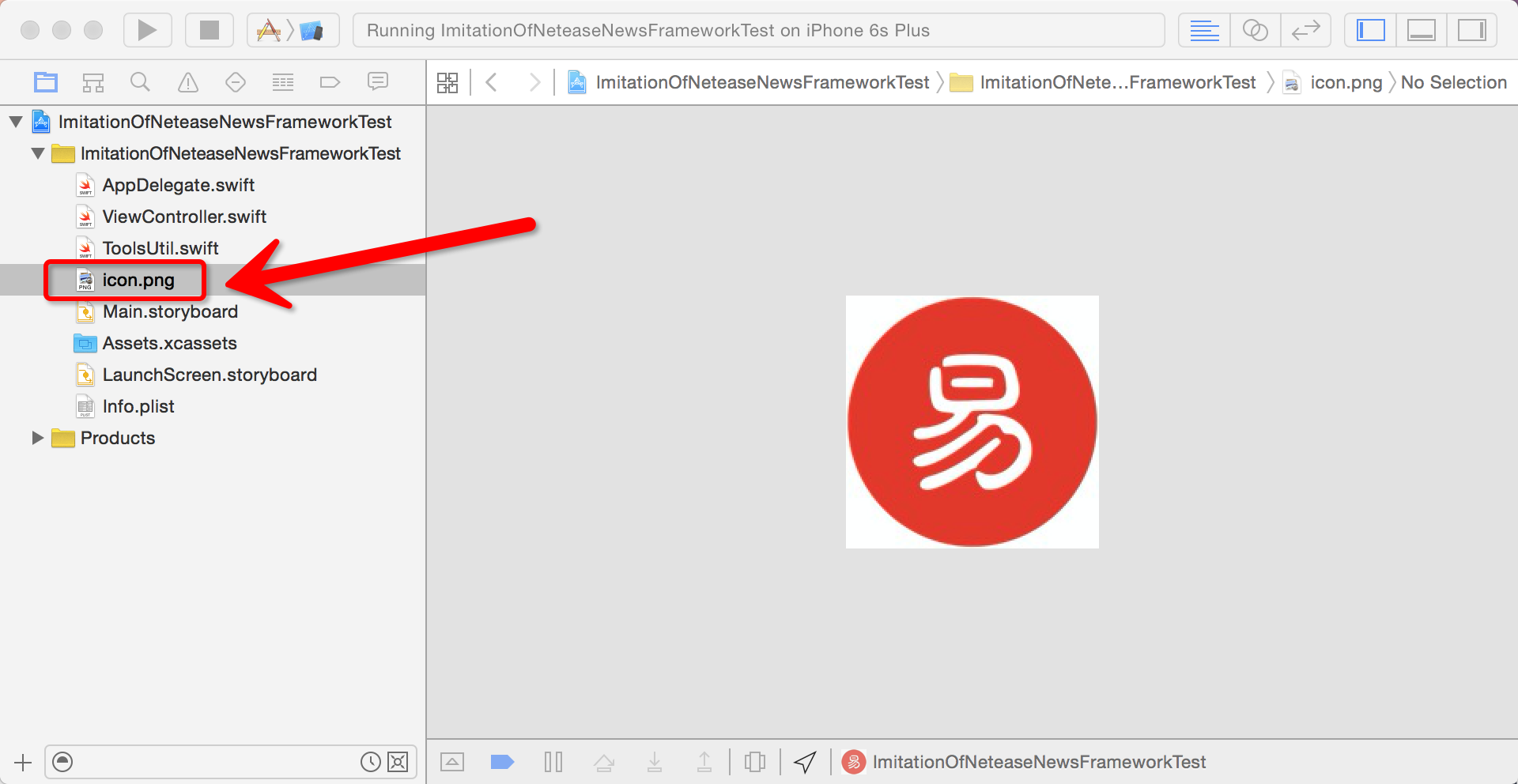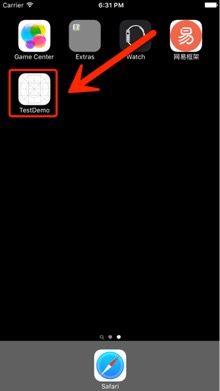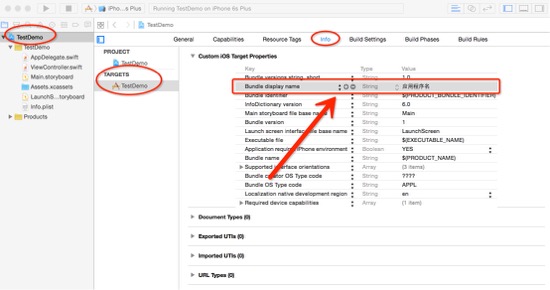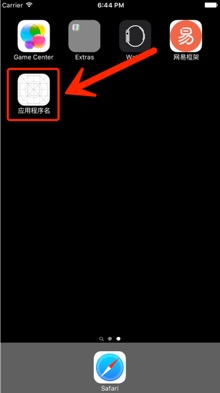iOS開發技巧:設定App icon圖示及修改應用程式名
前言
這是iOS開發技巧系列部落格的第二篇,本篇主要簡單介紹一下如何設定應用程式的icon圖示以及修改應用程式名。
設定 icon
首先我們來看看如何設定App icon圖示,設定應用程式的icon圖示主要有兩種方法:
第一種:通過專案的Images.xcassets檔案實現。
第二種:非正式手段,直接將圖片的名字改為icon即可。
我們先來看看第一種實現方式,首先我們需要切換到專案工程的Images.xcassets檔案中,選擇AppIcon項,在該選項下我們可以設定各種場景下的圖示,而這裡,我們主要介紹設定應用程式的icon圖示,其他設定方法與此類似,各位可參考著設定。
我們還需要準備兩張icon圖片,其尺寸分別為120x120,180x180,然後選擇AppIcon
iPhone App區域,並將準備好的兩張icon圖片拖拽到方框內即可,這裡需要注意的是,我們可以看到每一個區域都有兩個框,一個是2x,一個是3x,我們需要將尺寸為120x120的圖片對應的拖到2x裡面,將尺寸為180x180的圖片對應的拖到3x裡面,如下所示:
執行工程,然後退出,我們即可看到應用程式的圖示已經設定好了,是不是很簡單呢?
第二種實現方法,就顯得更加簡單了,我們只需要將圖片的名字改成icon即可,如下所示:
修改應用程式名
我們在專案開發的時候,專案的命名並不是確定的,那就意味我們隨時可能會更改應用程式的名稱。假設我最初建立了一個名為TestDemo的工程,執行程式之後安裝在模擬器上的應用名對應的也為TestDemo
顯然,這樣的命名是比較尷尬的,接下來呢,我將介紹修改應用程式名的具體實現方法,在 TARGETS -> Info -> Custom iOS Target Properties 中,我們只需要新增一個欄位Bundle display name併為其設值即可,假定我為其設定的程式名就為 “應用程式名” ,如下所示:
接下來,我們執行工程,再退出,即可看到該應用程式的名字已經成功修改了。
到這裡,設定App icon圖示及修改應用程式名的方法已經介紹完了,有不到之處,還望各位提點,嘿嘿。我將繼續將一些開發技巧釋出成文分享給大家,感謝大家對我的支援,您的關注與支援,是我唯一繼續的動力。
相關推薦
iOS開發技巧:設定App icon圖示及修改應用程式名
前言 這是iOS開發技巧系列部落格的第二篇,本篇主要簡單介紹一下如何設定應用程式的icon圖示以及修改應用程式名。 設定 icon 首先我們來看看如何設定App icon圖示,設定應用程式的icon圖示主要有兩種方法: 第一種:通過專案的Images.x
iOS開發技巧:設定導航欄全透明效果
前言 本篇是iOS開發技巧系列部落格的第五篇,本篇主要和大家一起分享如何設定導航欄全透明效果。在實際開發中也經常會有這樣的需求,比如iPhone版本的QQ音樂,其播放音樂介面的導航欄就是透明的,如下所示: 實現 為簡化操作,這裡我們使用 storybo
iOS開發技巧:PCH檔案的創建於使用
前言 PCH檔案,又稱預編譯標頭檔案(一般副檔名為.pch),是把一個工程中較穩定的程式碼預先編譯好放在一個檔案(.pch)裡,它們在整個工程中是較為穩定的,即在工程開發過程中不會經常被修改的程式碼。為什麼需要預編譯標頭檔案?簡單點就是提高編譯速度,一處編譯,
iOS開發技巧:佈局UIButton的imageView和titleLabel屬性
前言 這是iOS開發技巧系列部落格的第三篇,本篇我主要想給大家分享一下按鈕標題以及圖片檢視的佈局方法。我記得在我初學iOS程式設計做一個專案的時候,有一個檢視上面是圖片,下面是標題的需求,類似於美團的分類,不管點選標題還是圖片,都會觸發事件,看做一個整體。我當
iOS開發簡記(1):指定APP的圖示與啟動圖
各位兄弟姐妹們,早上好,本人花了將近一個月的時間打造了一個完整的IOS版的App, 期間包括開發,測試,上線稽核,現在花點時間把實現的過程分享給大家,“知音”app功能簡單,適合物件為初學者,後面我會把iOS客戶端原始碼、API介面原始碼“呈獻”給大家,謝謝大家的支援, 歡迎園友一起交流一起學習,廢話少說,裝
iOS開發技巧之:相簿中的GIF圖片的讀取與儲存
大家都知道iOS的系統相簿是不支援gif圖片預覽的。但是,這並不代表系統相簿不能儲存和讀取gif圖片。通過Safari長按gif圖片,選擇儲存到相簿,這時儲存到相簿裡的圖片就是gif的,雖然它不會動。 下面將介紹如何對系統相簿進行gif的讀取與儲存。 什麼是 UTI iOS系統相
iOS開發技巧之:父子控制器
父子控制器 在 iOS 開發中我們經常用到的兩大父子控制器分別是:UINavigationController 和 UITabBarController。但是經常也會為了實現一些需求,自己去寫一個類似於 UITabBarController 的功能,也就是點選按鈕切換控制器,如圖:
iOS開發技巧之:相機獲取到的圖片自動旋轉90度解決辦法
本文轉載自這裡:http://blog.csdn.net/hitwhylz/article/details/39518463 今天寫demo的時候發現, 如果把通過相機獲取到的圖片,直接進行操作, 比如裁剪, 縮放, 則會把原圖片向又旋轉90度。 剛開始覺得莫名其妙, 不知所措。 後來百度了
iOS開發技巧之:獲取ios相簿gif圖片 原資料
<AssetsLibrary/AssetsLibrary.h> 從Safari上儲存了一張動態GIF到本地的相簿中可以確定,儲存到本地相簿的動態GIF沒有問題,只是iPhone的相簿不能顯示動態GIF然後在自己的應用中,要可以選擇GIF圖片上傳到伺服器用UIImagePickerCo
iOS開發技巧之:SourceTree 新增 ssh key 方法
1.使用 git 客戶的生成公私鑰:id_rsa、id_rsa.pub 1.1設定Git的user name和email: $ git config --global user.name "xxx" $ git config --global user.email "[email&
iOS開發技巧之:iOS工程的完整重新命名方法,絕對有用!
前言: 小夥伴們是否因為新建工程的時候隨意寫的名字有的可能還是以中文命名的,想上傳到github的時候感覺被別人看到low爆了,這時候就需要我們去改掉整個工程的名字。為什麼說是完整重新命名呢,那就是你以後再也不會看到之前工程的名字了。(你再去建立一個除外!!!!) 本文會把&
ios開發技巧之:相簿功能的實現
iOS開發相簿功能的實現即滾動檢視的實現(UI階段) --CoverFlow 現如今的生活中手機相簿,微信朋友圈等滾動檢視無處不在, 此外還有很多關於滾動檢視的APP也天天出現在我們的生活中,今天就來簡單介紹一下滾動檢視的方法和實現,即相簿的功能實現. 首先
iOS開發技巧之:關於IQKeyboardManager 在iOS11導航欄消失的問題
關於IQKeyboardManager 在iOS11導航欄消失的問題 問題: 升級到iOS11之後點選鍵盤時導航欄消失 如下圖: 使用版本:pod 'IQKeyboardManager', '~> 5.0.6' 問題原因:IQKeyboard
iOS開發技巧之:圖片壓縮成指定的大小
iOS中,我們為了節省記憶體,需要對圖片來進行處理,來優化程式,提高程式的效率,下面是一個根據自己的要求來重新設定圖片的大小: 一、壓縮圖片有兩種方式,第一種是壓縮圖片的大小,重新生成圖片的尺寸:如下 [html] view plai
iOS開發技巧之:iOS判斷兩個陣列中資料是否相同
IOS開發之判斷兩個陣列中資料是否相同例項詳解 前言: 工作中遇到的問題,這裡記錄下,也許能幫助到大家 例項程式碼: ? 1
iOS開發技巧之:Xcode8 NSLog列印json不全解決辦法
據說國外的大神是這麼解決的: #ifdef DEBUG #define SLog(format, ...) printf("class: <%p %s:(%d) > method: %s \n%s\n", self, [[[NSString stringWith
iOS開發技巧之:如何用Xcode匯出ipa包
轉載自: https://blog.csdn.net/vkooy/article/details/65442567 我們在實際的開發中,會經常需要匯出ipa安裝包。無論我們用的是個人賬號,還是企業級賬號,都會有這個需要。接下來,我會用圖文並茂的方式,教大家如何匯出ipa包。
《iOS開發指南:從零基礎到App Store上架》第2版和第3版的區別
新浪微博:東門兜 第3章 UIView與檢視 新書中添加了“3.3 動作與輸出口”。 新書中去掉了 “3.6 螢幕滾動控制元件ScrollView” 放入第4章 “3.10 屏幕布局” 放入第4章 “3.11 選擇器” 放入第5章 “3.12 集合
iOS開發-SQLite資料庫在App專案中的設定及使用
在iOS開發中,除了UI頁面以外使用最多的估計是資料物件的儲存了~比如聊天記錄、通訊錄和通訊記錄、瀏覽記錄等等。我們要根據不同的使用方式去對這些資料儲存並使用。常用的有:①沙盒機制 ②屬性列表plist ③SQLite ④CoreData,本文介紹的就是基礎的SQLite
iOS開發基礎:最新的APP打包上架流程
之前有人留言讓我更新部分文章,下面就為大家分享一下iOS的APP打包上架流程:上傳至apple developer1.1 上傳準備工作更新上架和釋出上架不同,在原始版本首次上架的時候就將描述檔案和證書之類的文件下載好了,所以無需再安裝此類檔案。 在測試人員確認可以上架以後,首